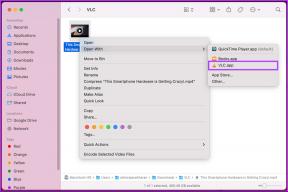Slik fjerner du rotet og organiserer skrivebordet ditt med gjerder
Miscellanea / / February 11, 2022
For noen dager siden viste vi deg hvordan FSL Launcher fjerner rot på skrivebordet. Det er et flott verktøy, men det er ett lite problem. I FSL launcher må vi flytte skrivebordsikoner inne i verktøyet, og vi må starte det hver gang for å klikke på et skrivebordsikon. Den bruker sitt eget grensesnitt for å håndtere rot på skrivebordet i stedet for å gjøre det på selve skrivebordet.
I dag skal vi snakke om et kraftigere verktøy som tar skrivebordsorganisasjonen til neste nivå. Det er kjent som Gjerder. Den lager en beholder for skrivebordsikoner og arrangerer dem i grupper.
Etter installasjonen vil den be deg om å bruke en av de innebygde layoutene. Den oppretter automatisk nye gjerder og prøver å organisere ikonene inne i dem. Du kan slette eller gi nytt navn til disse gjerdene, eller lage dine egne. Alt du trenger å gjøre for å lage et gjerde er å tegne en firkant (eller rektangel) på skrivebordet ved å bruke høyre museknapp.

Når du slipper høyre museknapp, vises en lenke som sier "opprett nytt gjerde her". Klikk på det og gi et navn til gjerdet. Dra nå ikonene dine inn i den. Lag så mange av dem du vil, og grupper ikonene inni dem (som jeg har gjort i skjermbildet ovenfor). Du kan også velge en layout ved å gå til Konfigurer gjerder – > Gjerder – > layout.
Gi nytt navn kan gjøres ved å høyreklikke. Alternativet "Konfigurer gjerder" finner du på kontekstmenyen. Det er forskjellige andre alternativer tilgjengelig. Du kan tilpasse bakgrunnsfargen til gjerder i henhold til gjennomsiktighet, lysstyrke, nyanse og metning.
Du kan også velge merking av gjerder. Det er tre tilgjengelige alternativer: aldri vis, med musen over og alltid (jeg valgte det andre alternativet for bedre organisering av ikoner).
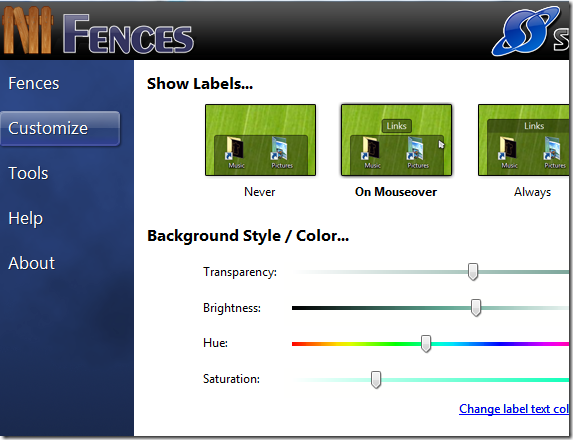
Den magiske delen av dette verktøyet er dobbeltklikkfunksjonen. Dobbeltklikk på skrivebordet og det vil skjule alle ikonene. Dobbeltklikk igjen for å gjøre dem synlige. Du trenger ikke å bruke "Vis skrivebordsikoner" i høyreklikk for å vise eller skjule ikonene.
Det er også en "Snapshots or backup"-funksjon for å ta en sikkerhetskopi av gjerdene du har laget. Det er to forhåndstilgjengelige øyeblikksbilder: forhåndsinstallert øyeblikksbilde og øyeblikksbilde for første gangs bruk.
Det kan ta en sikkerhetskopi av ditt nåværende skrivebord og lagre det for fremtidig bruk. Hvis du føler at innstillingen ikke er passende, kan du bytte tilbake til forrige innstilling ved å klikke på øyeblikksbildet. Før du bytter, blir du bedt om å lagre gjeldende innstilling.
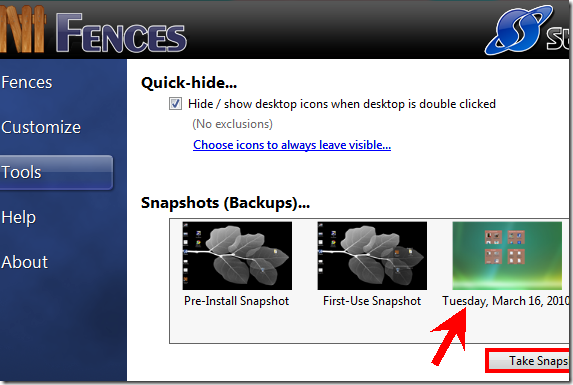
Totalt sett er dette definitivt et må-ha-verktøy for deg hvis skrivebordet ditt er rotete. Det fjerner ikke bare det, men får det også til å se attraktivt ut.
Liker du dette verktøyet? Bruker du noe annet for å organisere skrivebordet ditt? Del opplevelsen din i kommentarene.
Sist oppdatert 5. februar 2022
Artikkelen ovenfor kan inneholde tilknyttede lenker som hjelper til med å støtte Guiding Tech. Det påvirker imidlertid ikke vår redaksjonelle integritet. Innholdet forblir objektivt og autentisk.